Startseite > PowerPoint-Tutorials > Spezialeffekte > PowerPoint Text Curved
Lernen Sie gekrümmten Text in PowerPoint zu erstellen. Entdecken Sie Möglichkeiten, wie Sie die Idee nutzen können, um Ihren Geschäftspräsentationen einen Mehrwert zu verleihen.
Anwendung von gekrümmten PowerPoint-Text
gekrümmten Text in PowerPoint hilft Ihnen, das Konzept der Ausrichtung um eine Kernidee zu visualisieren., Einige Anwendungen des Konzepts sind:
- Prinzipien einer Organisation, die auf ihre Unternehmensvision ausgerichtet sind
- Verschiedene Funktionen in einem Unternehmen, die auf Kundenbedürfnisse ausgerichtet sind
Hier ist eine Diagrammvorlage, die die Anwendung von gekrümmtem Text zeigt:
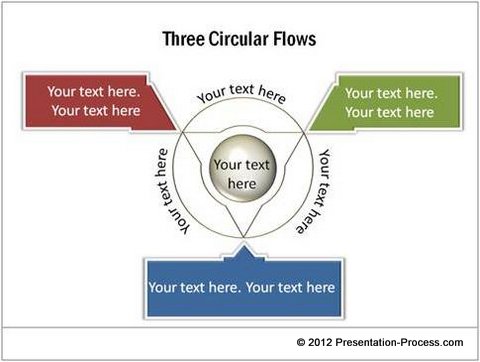
Beispiel aus Prozessdiagrammen im CEO Pack
In diesem Artikel erfahren Sie, wie Sie gekrümmten Text in PowerPoint schreiben.
Neu!, Video ansehen Tutorial zum Erstellen eines kreisförmigen Texteffekts
Schritt für Schritt Beitrag zum Erstellen eines kreisförmigen Texteffekts
Schritt 1: Schreiben Sie den Text und fügen Sie den Effekt hinzu
Schreiben Sie zuerst den Text, den Sie um einen kreisförmigen Pfad ausrichten möchten. Gehe zu Format – > Texteffekte -> Transform ->Pfad folgen -> Kreis.,

Sobald Sie fertig sind, sehen Sie den Text wie folgt gekrümmt:


Wenn Sie möchten, dass der Text einem kreisförmigen Pfad folgt – wählen Sie den Text aus, gehen Sie zu Format ->Größe und machen Sie die Höhe und Breite des Textes box gleich wie hier gezeigt.,
Dies macht die Textkurve wie folgt:

Sie können hier einen weiteren überraschenden Kreuzstich-Hintergrundeffekt für Text sehen >>
Schritt 2: Bestimmen Sie das Ausmaß der Verteilung
Wenn Sie auf den PowerPoint-Text klicken, sehen Sie einen rosa Diamantgriff., Mit dem Handle können Sie den Umfang der Verteilung des Textes um den Pfad anpassen:

Wenn Sie den Text gleichmäßig um den Kreis verteilen möchten, ziehen Sie den Handle, um einen vollen Kreis zu zeichnen. Wenn der Text immer noch nicht gleichmäßig verteilt ist, möchten Sie möglicherweise die Leertaste oder die Registerkarte verwenden, um den Text zu verschieben. Das Ergebnis wird wie hier gezeigt sein.,

Sie können die Größe des Kreises reduzieren, die Schriftgröße erhöhen oder die Textmenge erhöhen, um einen engeren Kreis zu erhalten.,
Verwandte: Curved Arrow Tutorial in PowerPoint
Schritt 3: Erstellen Sie Ihre Variationen
Leerzeichen mehrere Textelemente gleichmäßig:

Haben Sie einen Kreis, der Textelemente verbindet:
Fügen Sie ein Designelement in die Mitte ein:

Was Sie tun mit der Lektion, die Sie heute gelernt haben, ist nur Ihre Vorstellungskraft begrenzt.,
Verwandte: 5 Schieben Organisation Ideen
Weitere Optionen für die Business-Moderatoren:
Wenn Sie möchten mehr Ideen zu visualisieren, Ihre Konzepte, empfehlen wir Ihnen einen Blick auf unsere ‚750+ PowerPoint Charts and Diagram Templates pack für CEOs‘. Das Paket enthält mehr als 750 aufschlussreiche Diagrammvorlagen, die Sie für Ihre Geschäftspräsentationen verwenden können. Ersetzen Sie einfach den Beispieltext durch Ihren eigenen Text und Ihr professionelles Dia-Deck ist in wenigen Minuten fertig.,
Hier sind einige Beispiele aus der Packung:
Beispiellisten aus der Packung



Beispiel stilvolle Prozess Diagramme von CEO Pack
Warum verschwenden zeit diagramme von grund auf neu zu erstellen, wenn sie eine so hohe qualität lösung zur verfügung aus der regal?,
Verwandt: Erstaunlicher 3D-Text in PowerPoint
Zurück zur Hauptseite der Tutorials
Zurück zum Anfang der gekrümmten PowerPoint-Textseite